win11正式版系统如何安装
- 分类:Win11 教程 回答于: 2022年06月05日 09:12:51
Win11正式版系统已经在批量的推送中,很多满足条件的网友还没收到推送便想自己下载win11正式版使用,但是还是有部分用户不知道win11正式版的安装方法,那么今天,小编就将安装win11正式版系统如何安装教程带给大家。
工具/原料:
系统版本:windows11
品牌型号:联想
软件版本:小白一键重装系统 v2290
1、下载打开小白一键重装系统软件,在界面上就可以看到windows11系统的安装,如下图所示。
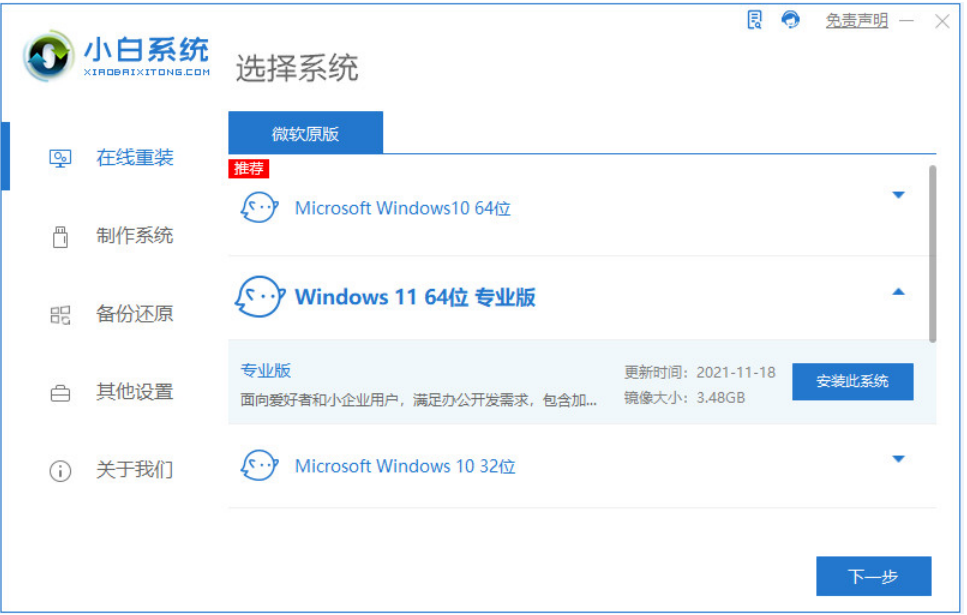
2、小白会提供一些我们可能需要用到的软件,当然不需要的话,我们就不勾选。
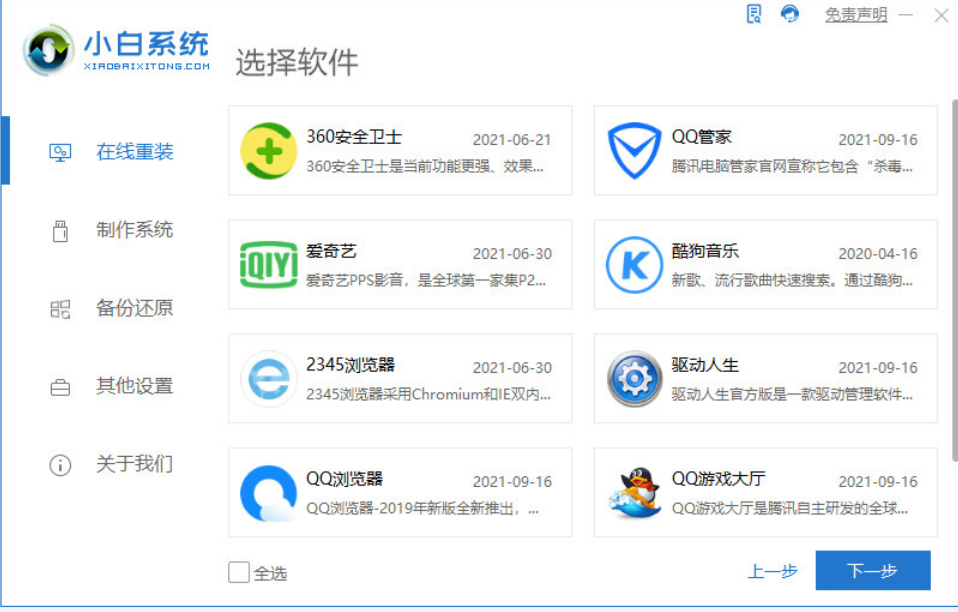
3、接着就开始下载windows11系统了,记得在重装系统之前备份好资料喔。

4、等待系统下载完成,部署环境,我们重启电脑进入安装windows11系统的界面。

5.重新打开电源时,电脑进入windows启动管理器界面,然后选择第二个进入pe系统以安装windows11。
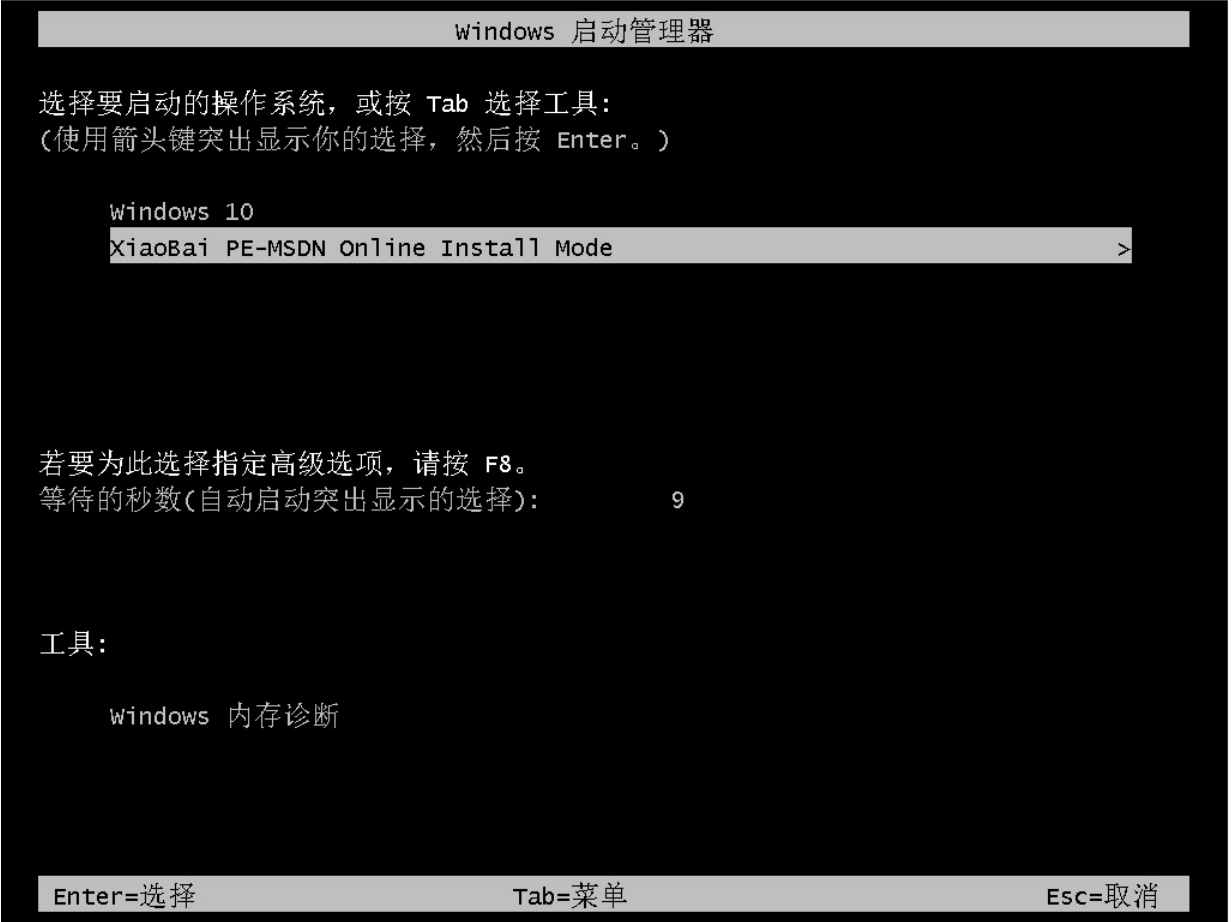
6、在windowspe系统里面,会自动的帮我们安装windows11系统。

7、我们只需要等待安装完成,然后点击重启电脑即可。

8、最后启动电脑经过一系列的设置,我们就能进入windows11系统桌面啦。
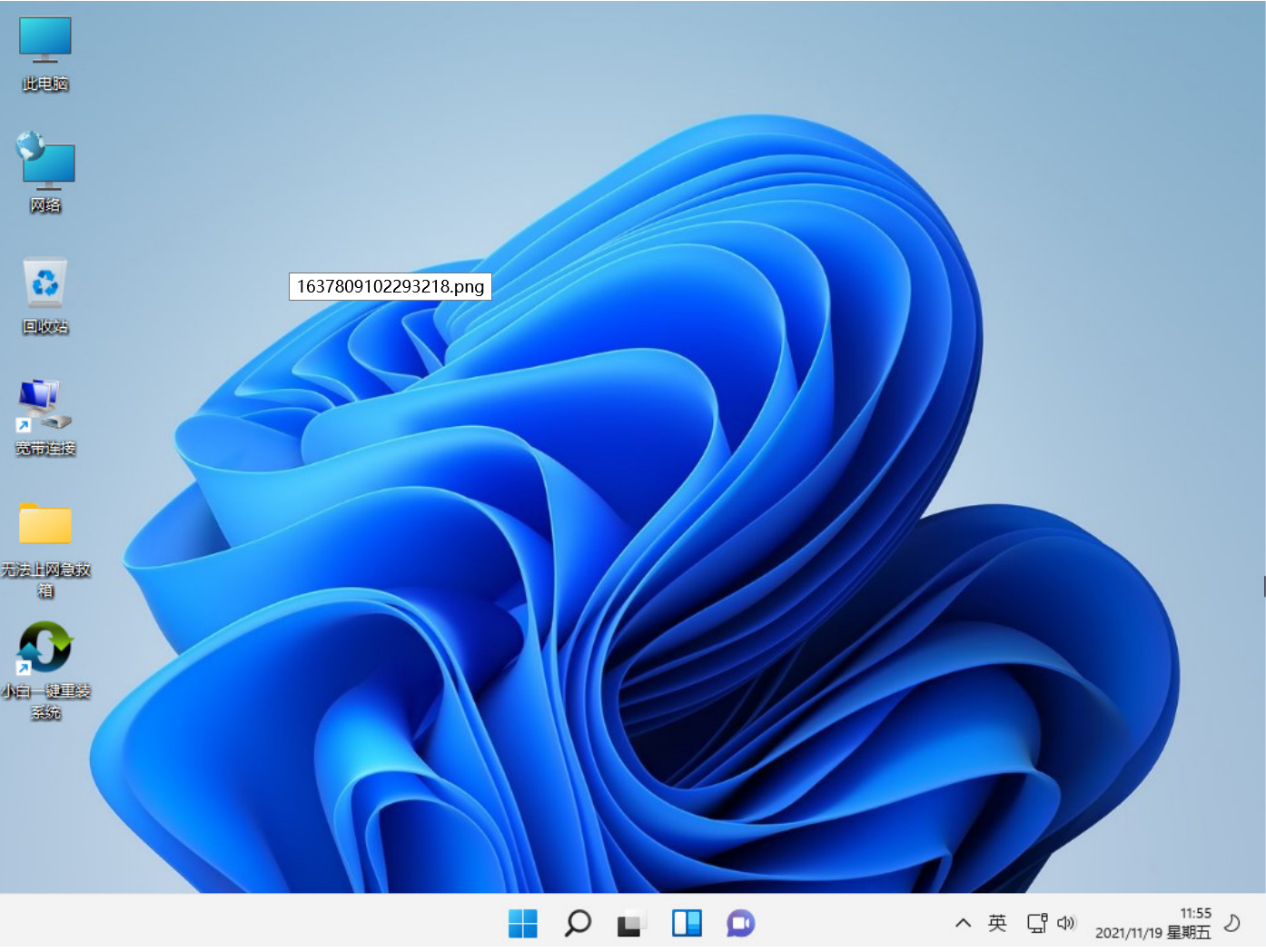
总结:
1、下载一个重装系统软件,依次按照步骤进行。
2、进入pe系统开始安装系统,最后重启即可。
以上就是win11正式版怎么安装使用的介绍啦,希望能帮助到大家。
 有用
26
有用
26


 小白系统
小白系统


 1000
1000 1000
1000 1000
1000 1000
1000 1000
1000 1000
1000 1000
1000 1000
1000 1000
1000 0
0猜您喜欢
- Win11电脑分盘指南2024/03/02
- 华硕电脑win11u盘重装系统步骤..2022/05/01
- win11安装后win10如何恢复?2023/12/16
- Win11未检测到网络适配器?详解原因及解..2024/08/19
- win11激活如何跳过联网设置2021/12/11
- 电脑适配win11的软件有哪些2022/10/18
相关推荐
- 图文演示win11怎么分盘2021/09/10
- 小白问win11系统的重装2022/10/29
- Win 10可以升级Win11吗?了解步骤与注意..2024/08/28
- Win11红色警戒3:新一代操作系统的革命..2023/11/09
- 联想拯救者Win11升级:全新系统体验,提升..2024/01/12
- Win11自带浏览器怎么删除?快速掌握三种..2024/09/29














 关注微信公众号
关注微信公众号



